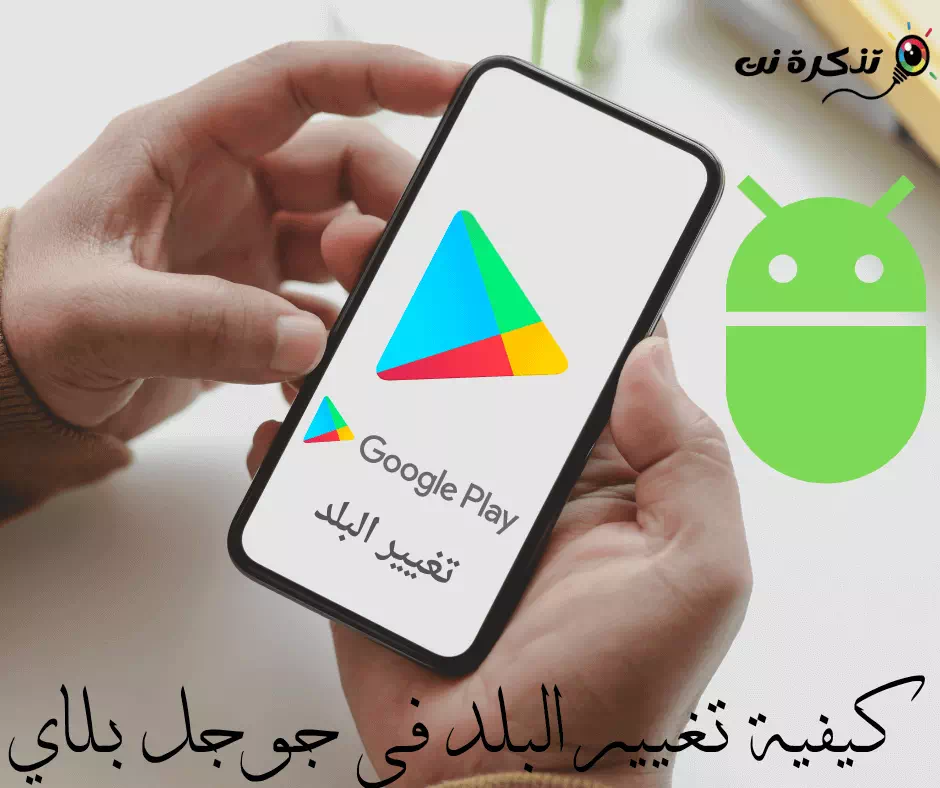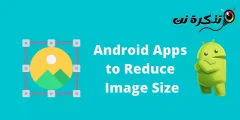Evo načina Promijenite državu ili državu u trgovini Google Play ( Google Play Store) korak po korak kroz svoj Android telefon, kao što to možete učiniti ovom metodom Promijenite google play trgovinu u američku.
Postoje određene aplikacije koje mogu biti ograničene na određene zemlje. Ovo ima malo smisla jer zašto bi aplikacija za nagrađivanje u trgovini bila dostupna za preuzimanje u zemlji ili zemlji u kojoj nema podružnica ili prisutnosti? Isto se može reći i za bankarstvo i druge aplikacije koje bi mogle imati smisla koristiti samo lokalno stanovništvo na tom području.
Obično to nije problem, ali ponekad može biti i pomalo neugodno jer mu morate pristupiti. Pa kako pristupate tim aplikacijama? daleko od Preuzmite APK datoteku aplikacije (što ne preporučujemo nužno jer ne možete uvijek vjerovati izvoru APK datoteka) uvijek možete pokušati Promijenite svoju zemlju na Google Playu.
Postupak za to prilično je jednostavan, a evo kako promijeniti zemlju na Google Playu.
Promijenite državu na Google Playu
يمكنك Promijenite državu u Google Playu putem preglednika Bilo na Android telefonu ili računalu,
Ili putem same aplikacije preko vašeg Android tableta ili pametnog telefona, a evo i kako.
Promijenite državu na Google Playu putem preglednika
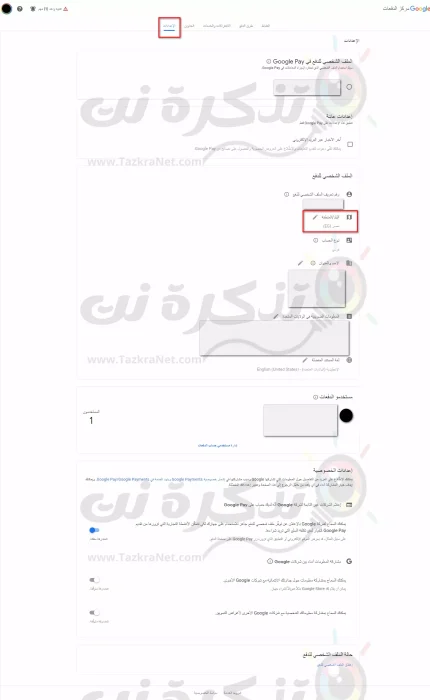
- Ići pay.google.com.
- Pritisnite karticu Postavke.
- unutar Država/regija , Kliknite ikona olovke
 .
. - Klik Izradite novi profil.
- Slijedite upute na zaslonu da biste svom profilu dodali način plaćanja (imajte na umu da prvi način plaćanja mora biti iz zemlje u koju se mijenjate).
Promijenite državu na Google Playu putem aplikacije na Android uređaju
- Pokrenite aplikaciju Trgovina Google Play
 .
. - Kliknite na Ikona vašeg profila (Osobno se profilirajte) u gornjem desnom kutu.
- Ići Postavke Zatim Opće postavke Zatim Preferirane postavke računa i uređaja Zatim Država i profili.
- Kliknite na Zemlja u koji se želite promijeniti.
- Slijedite upute za dodavanje načina plaćanja.
Ako gornji koraci ne djeluju, možete pokušati pristupiti web mjestu pay.google.com iz preglednika telefona i umjesto toga slijedite upute u pregledniku.
uobičajena pitanja:
Kako bi spriječio zlouporabu, Google dopušta korisnicima promjenu zemlje ili države samo jednom godišnje. Korisnici obično mijenjaju svoje zemlje tek kad se presele u drugu zemlju, pa ako nemate nekoga tko se seli nekoliko puta godišnje, nema smisla često mijenjati svoju regiju ili državu.
Ako imate kredit na Google Play Na vašem računu neće biti migriran u novu zemlju. Kredit neće biti izbrisan ili uklonjen s vašeg računa, ostat će u profilu prethodne zemlje i možete ga ponovno koristiti kada mu se vratite. Međutim, ako se ne planirate vratiti, razmislite o njegovoj upotrebi prije promjene.
Vaša će se pretplata nastaviti obnavljati Google Play propusnica automatski. ako nije Igrajte dodavanje Dostupno u vašoj regiji, i dalje možete pristupiti aplikacijama koje ste instalirali, ali nećete moći instalirati nove aplikacije ili pregledavati nove aplikacije.
Možda će vas zanimati i učenje o:
- Popis 15 najboljih alternativnih aplikacija za trgovinu Google Play u 2022. godini
- kako da Uklonite svoj stari telefon iz trgovine Google Play
- kako da Popravite Google karte na Android uređajima (7 načina)
Nadamo se da će vam ovaj članak biti koristan Saznajte kako promijeniti državu na Google Playu. Podijelite svoje mišljenje i iskustvo s nama u komentarima.